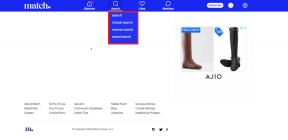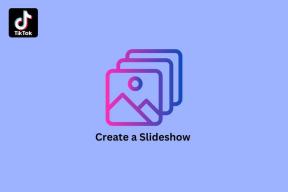13 nejlepších aplikací pro Android pro ochranu souborů a složek heslem
Různé / / November 28, 2021
Telefony Android dnes neustále přidávají nové funkce pro ochranu dat uživatelů. Téměř všechny telefony nyní mají kromě tradiční možnosti hesla také snímač otisků prstů. Telefony vyšší třídy mají také mnoho dalších pokročilých funkcí, jako jsou snímače otisků prstů zabudované na obrazovce, skenery obličeje a řadu dalších možností šifrování.
Navzdory všem těmto novým funkcím nejsou telefony Android nutně vždy bezpečné. Lidé mohou z jakéhokoli důvodu předat své telefony jiným lidem. Jakmile však odemknou telefon a vloží jej do rukou jiných lidí, každá zvědavá mysl má přístup ke všem datům, která chtějí vidět. Mohou procházet vaše zprávy, vidět vaše fotografie a videa a dokonce procházet všechny vaše soubory a dokumenty.
Data na Androidu jsou v bezpečí pouze po dobu, kdy uživatelé nechávají své telefony uzamčené. Ale jinak jsou ve zcela otevřených složkách pro každého, kdo je chce vidět. Mnoho souborů a dalších dat může být důvěrných, a proto je důležité chránit své telefony. Většina lidí však neví, jak chránit heslem jakékoli soubory a složky na svých telefonech Android. Naštěstí na telefonech Android existuje mnoho způsobů, jak mohou uživatelé zašifrovat jakákoli data, která chtějí.
Obsah
- Nejlepší aplikace pro Android pro ochranu souborů a složek heslem
- 1. Zámek souborů
- 2. Zámek složky
- 3. Inteligentní skrýt kalkulačka
- 4. Galerie Trezor
- 5. File Safe
- 6. Zámek složky Pokročilé
- 7. Vaulty
- 8. Zámek aplikace
- 9. Zabezpečená složka
- 10. Soukromá zóna
- 11. Zámek souborů
- 12. Norton App Lock
- 13. Uschovat
Nejlepší aplikace pro Android pro ochranu souborů a složek heslem
Obchod Google Play má mnoho aplikací, které mohou lidé používat k ochraně dat ve svých telefonech. Tento článek vám řekne, jak chránit heslem všechny soubory a složky v telefonu Android. Níže jsou uvedeny nejlepší a nejbezpečnější aplikace v Obchodech Google Play:
1. Zámek souborů
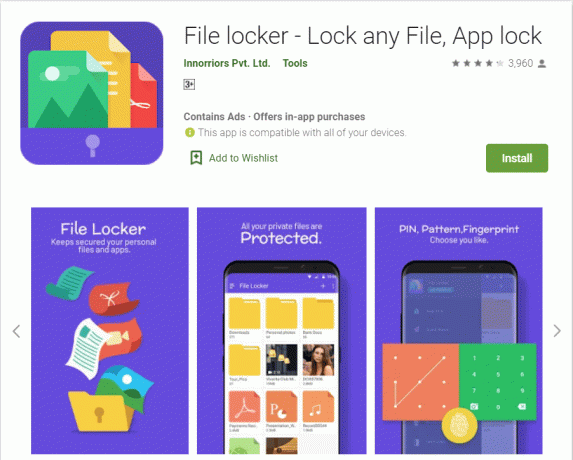
Odpověď je v názvu samotné aplikace. File Locker je pravděpodobně nejlepší volbou pro uživatele, jak chránit své telefony bez obav z porušení. File Locker je extrémně pohodlný a snadno použitelný. Prvním krokem je stažení aplikace z Obchodu Play. Jakmile si aplikaci stáhnete a otevřete, zobrazí se níže uvedená obrazovka s výzvou k nastavení kódu PIN.
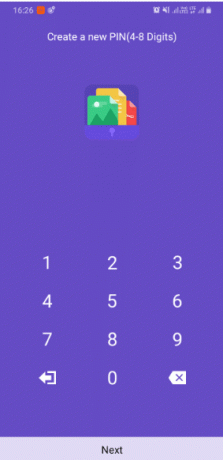
Poté aplikace požádá o e-mail pro obnovení v případě, že uživatel zapomene PIN.
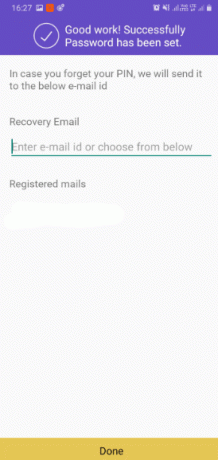
Aplikace bude mít nahoře znaménko plus, kde uživatelé musí kliknout na přidat nový soubor nebo složku. Vše, co nyní uživatel musí udělat, je kliknout na soubor nebo složku, kterou chce zamknout.
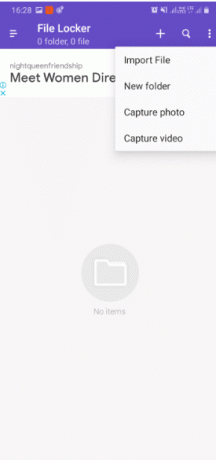
Jakmile kliknou, aplikace požádá o potvrzení uzamčení souboru nebo složky. Klepněte na možnost „Zamknout“. To je vše, co uživatel musí udělat, aby zašifroval jakýkoli soubor nebo složku v telefonu Android. Poté bude muset každý, kdo chce soubor zobrazit, zadat heslo.
Stáhněte si File Locker
2. Zámek složky

Folder Lock je skvělá volba pro uživatele, kterým nevadí utrácet jen 4 dolary nebo jen trochu pod Rs. 300, aby získali solidní šifrování svých souborů a složek. Většina nejlepších funkcí je k dispozici po zakoupení prémiové služby. Není to nejkrásnější aplikace, ale její funkce jsou úžasné.
Přečtěte si také:7 nejlepších webových stránek, které se naučí etickému hackování
Uživatelé získají přístup k privátnímu cloudová služba, uzamknout neomezený počet souborů a dokonce i jedinečnou funkci, jako je panic tlačítko. Pokud si uživatel myslí, že se někdo snaží mrknout na jeho data, může stisknutím tlačítka paniky rychle přepnout do jiné aplikace. První věc, kterou lidé musí udělat, je jednoduše stáhnout aplikaci Folder Lock z obchodu Google Play. Jakmile si aplikaci stáhnou a otevřou, aplikace požádá uživatele, aby si nastavil především heslo.
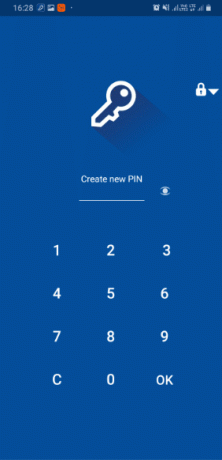
Poté uvidí mnoho souborů, které mohou pomocí aplikace uzamknout. Potřebují jednoduše kliknout na libovolný soubor nebo složku, kterou chtějí zamknout, a přidat ji do Zámku složky.
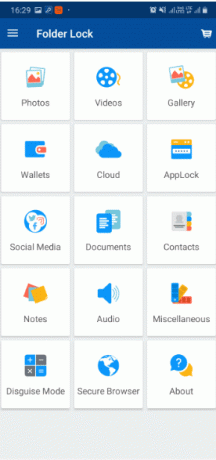
Pokud chce uživatel zrušit šifrování souboru, vybere tyto soubory v aplikaci a klepne na „Odkrýt“. To je vše, co uživatelé potřebují vědět o používání aplikace Folder Lock na telefonech Android.
Stáhnout Zámek složky
3. Inteligentní skrýt kalkulačka
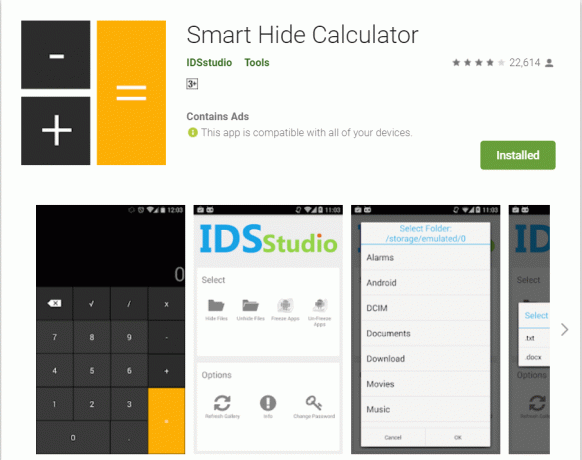
Smart Hide Calculator je jedna z nejúžasnějších aplikací, která uživatelům umožňuje zašifrovat libovolný soubor a složku, kterou chtějí. Na první pohled je to jednoduše plně funkční kalkulačka v telefonu. Ale je to tajný způsob, jak chránit heslem jakékoli soubory a složky na telefonech Android.
Prvním krokem pro uživatele je stažení Smart Hide Calculator z obchodu Google Play. Smart Hide Calculator požádá uživatele, aby si po stažení a otevření aplikace nastavili heslo pro přístup k trezoru. Uživatelé budou muset zadat heslo dvakrát, aby jej potvrdili.
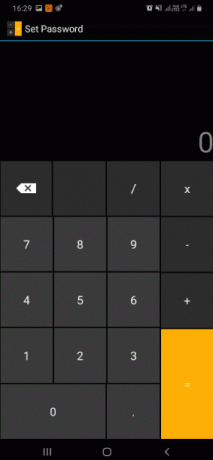
Po nastavení hesla se jim zobrazí obrazovka, která vypadá jako obyčejná kalkulačka. Lidé mohou na této stránce provádět běžné výpočty. Pokud však chtějí získat přístup ke skrytým souborům, musí jednoduše zadat heslo a stisknout znak „=“. Otevře to trezor.
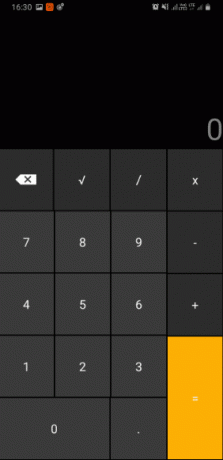
Po vstupu do trezoru se uživatelům zobrazí možnosti, které jim umožňují skrýt, odkrýt nebo dokonce zmrazit aplikace. Klikněte na „Skrýt aplikace“ a otevře se vyskakovací okno. Vyberte aplikace, které chcete skrýt, a klepněte na „OK“. Toto je způsob, jak chránit heslem jakékoli soubory a složky na telefonech Android pomocí kalkulačky Smart Hide.

Stáhněte si Smart Hide Calculator
4. Galerie Trezor
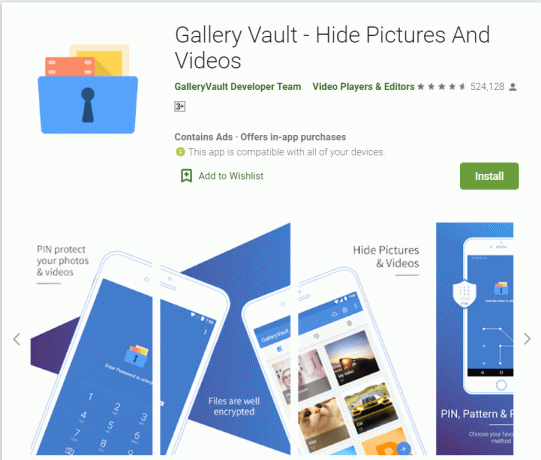
Galerie Vault je další z nejlepších možností pro šifrování souborů a složek na telefonech Android. Má funkce, které uživatelům umožňují uzamknout jejich fotografie, videa, dokumenty a další soubory. Uživatelé mohou dokonce ikonu Galerie Vault úplně skrýt, aby ostatní lidé nevěděli, že uživatel skrývá některé soubory.
Přečtěte si také:13 profesionálních fotografických aplikací pro OnePlus 7 Pro
Prvním krokem pro uživatele je přejít do obchodu Google Play na svých telefonech a stáhnout si aplikaci Gallery Vault. Jakmile si uživatelé aplikaci stáhnou, Galerie Vault si před pokračováním vyžádá určité povolení. Aby aplikace fungovala, je důležité udělit všechna oprávnění. Galerie Vault poté požádá uživatele, aby nastavil PIN nebo heslo, jako na obrázku níže.
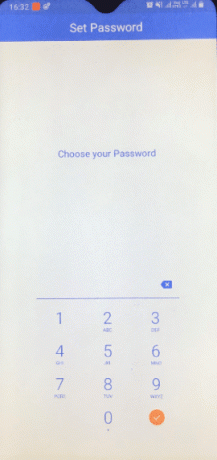
Poté uživatelé přejdou na hlavní stránku aplikace, kde bude možnost přidat soubory.
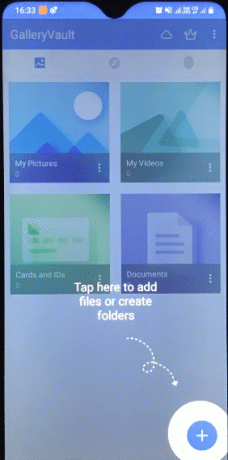
Jednoduše klikněte na tuto možnost a uvidíte různé typy souborů, které může Galerie Vault chránit. Vyberte kategorii a vyberte soubory nebo složky, které chcete zašifrovat. Aplikace automaticky zašifruje soubor.
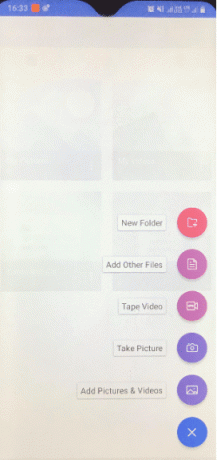
Po všech krocích začne Galerie Vault chránit všechny soubory a složky, které si uživatelé vyberou. Budou muset zadat PIN nebo heslo, kdykoli někdo bude chtít vidět tyto soubory a složky.
Stáhnout Galerie Vault
Výše uvedené aplikace jsou nejlepší možností, jak chránit heslem jakékoli soubory a složky v telefonu Android. Existují však také některé další možnosti, které mohou uživatelé zvážit, pokud nejsou s výše uvedenými aplikacemi spokojeni. Níže jsou uvedeny alternativní možnosti šifrování dat v telefonu Android:
5. File Safe
File Safe nenabízí nic jiného než ostatní aplikace v tomto seznamu. Uživatelé mohou skrýt a uzamknout své soubory a složky pomocí této poměrně jednoduché aplikace. Nemá to nejkrásnější rozhraní, protože to vypadá jako Správce souborů na telefonech Android. Pokud chce někdo přistupovat k souborům na File Safe, musí k tomu zadat PIN/Heslo.
6. Zámek složky Pokročilé
Folder Lock Advanced je vyšší prémiová verze aplikace Folder Lock. Přidává funkce, jako je zámek galerie, který uživatelům umožňuje uzamknout všechny fotografie a videa ve své galerii. Kromě toho má aplikace skvělou grafiku a funguje lépe než zámek složky. Uživatelé mohou pomocí této aplikace dokonce chránit své karty v peněžence. Jedinou nevýhodou je, že tato aplikace je prémiová služba a bude vyhovovat pouze těm, kteří mají ve svých telefonech vysoce důvěrné informace.
7. Vaulty
Tato aplikace není tak široká jako ostatní aplikace v tomto seznamu. Je to proto, že uživatelům umožňuje pouze skrýt a chránit fotografie a videa ze své galerie. Aplikace nepodporuje šifrování u žádného jiného typu souboru. Toto je aplikace pouze pro lidi, kteří chtějí pouze skrýt svou galerii, ale nemají na svých telefonech další důležitá data.
8. Zámek aplikace
App Lock nemusí nutně šifrovat konkrétní soubory a složky v aplikaci. Místo toho, jak název napovídá, zamyká celé aplikace, jako je Whatsapp, Galerie, Instagram, Gmail atd. To může být mírně nepohodlné pro uživatele, kteří chtějí chránit pouze některé soubory.
9. Zabezpečená složka
Zabezpečená složka je pravděpodobně nejbezpečnější a nejlepší možností na tomto seznamu, pokud jde o zabezpečení, které nabízí. Problém je, že je k dispozici pouze na chytrých telefonech Samsung. Společnost Samsung vyvinula tuto aplikaci, aby nabídla další zabezpečení pro uživatele, kteří vlastní telefony Samsung. Má nejvyšší zabezpečení ze všech aplikací na tomto seznamu a lidé, kteří mají telefony Samsung, nemusí ani uvažovat o stahování dalších aplikací, pokud existuje Zabezpečená složka.
10. Soukromá zóna
Privátní zóna je podobná všem ostatním aplikacím v tomto seznamu. Lidé musí pro přístup ke skrytým datům zadat heslo a uživatelé mohou skrýt mnoho věcí, jako jsou fotografie, videa a důležité dokumenty. Velkým plusem této aplikace je, že vypadá velmi dobře. Grafika a celkový vzhled Private Zone je úžasný.
11. Zámek souborů
Jak název napovídá, File Locker nabízí uživatelům možnost snadno vytvořit soukromý prostor na svých telefonech pro důležité soubory a složky. Kromě běžných fotografií, videí a souborů může dokonce zamknout a skrýt věci, jako jsou kontakty a zvukové nahrávky.
12. Norton App Lock
Norton je jedním ze světových lídrů kybernetická bezpečnost. Norton Anti-Virus je jedním z nejlepších antivirových programů pro počítače. Díky své vysoké kvalitě je Norton App Lock pro uživatele úžasnou prémiovou možností. Pomocí této aplikace je velmi snadné zabezpečit soubory a složky, ale jedinou nevýhodou je, že lidé musí platit plný přístup k funkcím aplikace.
13. Uschovat
Keep Safe je také prémiová služba, která po 30denní bezplatné zkušební verzi pro uživatele účtuje 5 USD měsíčně. Aplikace má velmi dobré rozhraní a je velmi pohodlná a snadno se používá. Stejně jako u jiných aplikací musí uživatelé zadat kód PIN, aby získali přístup k souborům, ale Keep Safe také nabízí záložní kódy v e-mailu uživatelů, pokud svůj PIN zapomenou.
Doporučeno: 10 nejlepších aplikací pro animaci vašich fotografií
Všechny výše uvedené možnosti poslouží potřebě základní ochrany souborů a složek na telefonu Android. Pokud má někdo ve svém telefonu vysoce citlivá data, je nejlepší použít prémiové služby, jako je Folder Lock, Norton App Lock nebo Keep Safe. Ty zajistí další vysokou bezpečnost. Pro většinu lidí jsou však ostatní aplikace perfektní možností, jak chránit heslem jakékoli soubory a složky na jejich telefonech Android.